Cómo evitar que WhatsApp llene la memoria de tu teléfono
WhatsApp es una de las aplicaciones que tienen diversas funciones para mantenerte comunicado de manera fácil y rápida, sin embargo, guardar todos estos mensajes multimedia podrían saturar la memoria de tu celular. Es por ello que si quieres conocer cómo puedes evitar que se llene el almacenamiento de tu smartphone por WhatsApp, en Techbit te diremos cómo lograrlo.
El servicio de mensajería instantánea que ofrece WhatsApp te ofrece una experiencia única en su tipo debido a la rapidez con la cual puedes recibir el contenido que te envían tus contactos sin necesitar de otras plataformas como el correo electrónico.
Aunque las ventajas de utilizar WhatsApp son muchas, es importante reconocer que esta app podría exigirle a tu teléfono una enorme cantidad de almacenamiento para que sigas en contacto sin problemas.
Recientemente, WhatsApp añadió nuevas funciones para administrar el espacio de almacenamiento que cada chat tiene en tu teléfono, por lo que es más fácil que notes qué archivos multimedia están absorbiendo más memoria de la que esperas.
Con las mejoras en el almacenamiento de WhatsApp, resulta ser más fácil la tarea de seleccionar el contenido que deseas permanezca en tu teléfono y cúal es el de menor prioridad, para liberar espacio en tu celular. Pero si eres de los usuarios que no acostumbran limpiar sus chats o el almacenamiento de su teléfono, seguramente este truco te ayudará a no descargar el contenido que no quieres.
Ahora bien, la mayor parte de la memoria que ocupa WhatsApp en tu teléfono se debe a los diferentes archivos que te comparten a través de esta plataforma de mensajería, además de ello se considera el peso de la aplicación.
Realiza los siguientes pasos para evitar que se llene el almacenamiento de tu Android o tu iPhone.
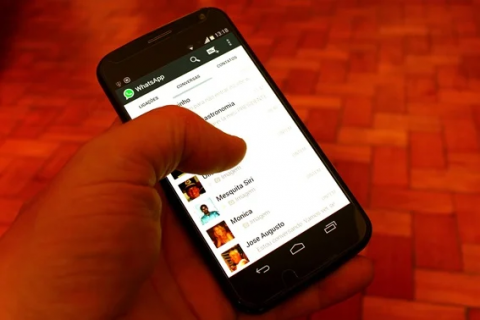
En Android
El sitio en inglés Gadgets Now explica que para evitar que se llene la memoria de tu celular Android debes llevar a cabo algunas configuraciones para no descargar los contenidos automáticamente, lo cual llena poco a poco tu espacio de almacenamiento.
Para esto, debes abrir WhatsApp y seleccionar el ícono de tres puntos que se encuentra en la parte superior de la app y luego tocar donde dice “Ajustes”>”Almacenamiento y datos”, en este apartado podrás administrar el espacio de almacenamiento, o bien, si quieres evitar que se descarguen los archivos que te envían, WhatsApp te da la opción de “Descargar con WiFi” donde podrás seleccionar qué tipo de material quieres que se descargue en automático.
Otra opción que da el Centro de Ayuda de WhatsApp para evitar que se llene la memoria de tu teléfono es ir a “Ajustes” selecciona “Chats” > “Visibilidad de archivos multimedia” y luego deslizas el botón para no permitir que los archivos se descarguen en la galería de tu teléfono.
Si quieres que los archivos que te manden en algún chat en específico sí se descarguen en tu galería, debes elegir el chat en cuestión y luego el botón de tres puntos que se encuentra en la esquina superior derecha y elegir la opción “Ver contacto” o “Info del grupo” según sea el caso. En las configuraciones deberás ir a la opción “Visibilidad de archivos multimedia”, al seleccionarla te aparecerá un menú de opciones donde puedes elegir ver o no los archivos que te envíen.

En iPhone
Si eres usuario de iPhone también tienes la opción de evitar que los mensajes que recibas por la app de mensajería llenen la memoria de tu teléfono. Para esto, el sitio Gadgets Now explica que debes abrir WhatsApp y luego tocar el botón de Configuración que se encuentra en la esquina inferior derecha y seleccionar “Chats”. En esta sección tendrás que buscar la opción “Guardar en el carrete”, la cual podrás desactivar para evitar que se guarden fotografías y videos de WhatsApp.
En caso de que quieras guardar los archivos de un chat en específico, WhatsApp afirma a través de su Centro de Ayuda que deberás abrir el chat y seleccionar la parte “Info. del contacto” o “Info. del grupo”, donde podrás desactivar o activar la opción “Guardar en el carrete”.
Aquí te dará un menú de opciones donde la primera “Predeterminado” tendrá que ver con la configuración desde los “Chats” o bien podrás activar o desactivar el almacenamiento independientemente de esta primera configuración.